OpenAI ay naglunsad ng AI-powered chat platform na tinatawag ChatGPT . Ang ChatGPT ay isang chat-based na platform na nagbibigay ng mga sagot sa mga tanong na itatanong mo. Maaari kang mag-type ng anumang tanong sa ChatGPT platform, at ito ay magbibigay sa iyo ng sagot. Naging sikat ang ChatGPT sa pinakamaikling panahon. OpenAI Playground ay isa pang modelo ng AI na binuo ng OpenAI. Mayroon itong mas advanced na mga tampok kumpara sa ChatGPT.

Ano ang OpenAI Playground at paano ito gamitin?
Ang OpenAI Playground ay isang online na platform na may iba't ibang modelo ng machine learning. Binibigyang-daan ng ChatGPT ang mga user na ipasok ang kanilang mga query at pagkatapos ay bumubuo ito ng mga tugon. Walang opsyon sa ChatGPT na baguhin o i-customize ang nabuong tugon. Sa kabilang banda, ang OpenAI Playground ay may iba't ibang mga opsyon na makakatulong sa mga user na i-customize ang tugon.
Para magamit ang OpenAI Playground, kailangan mong gumawa ng account. Kung gumagamit ka na ng ChatGPT, maaari kang mag-sign in sa OpenAI Playground gamit ang parehong account. Pagkatapos mag-sign in sa OpenAI Playground, magagamit mo ito nang libre. Ngunit sandali, libre ba talaga ang OpenAI Playground para sa mga user? Tingnan natin.
Maaari ko bang gamitin ang OpenAI Playground nang libre?
Kapag gumawa ka ng account sa OpenAI Playground o nag-sign in sa OpenAI Playground, ang maikredito sa iyong account. Ang bawat tugon na gagawin mo sa OpenAI Playground ay nagkakahalaga ng ilang halaga na ibabawas mula sa . Ang halagang ibinawas sa iyong account ay batay sa bilang ng Mga token ginamit upang makabuo ng tugon.
i-off ang autoplay windows 10
Makikita mo ang kabuuang mga kredito na ginamit at ang natitirang mga kredito sa iyong pahina ng OpenAI Account. Gayundin, ang mga na ito ay may bisa hanggang sa tatlong buwan mula sa petsa na na-kredito ang mga ito sa iyong account. Ang lahat ng iyong libreng kredito ay mawawalan ng bisa pagkatapos ng tatlong buwan. Nangangahulugan ito na ang OpenAI Playground ay hindi libre para sa mga gumagamit. Sa halip, inaalok ito sa mga user para sa isang libreng pagsubok na hanggang tatlong buwan.
Paano tingnan ang mga kredito sa OpenAI Playground
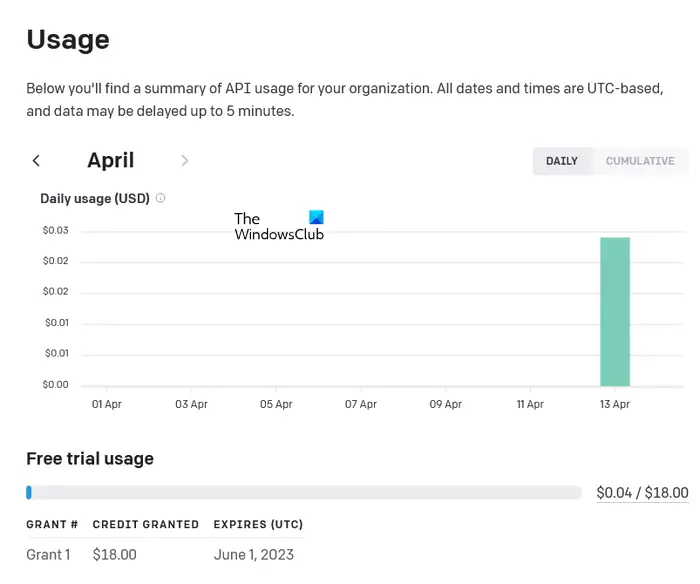
Upang tingnan ang mga kredito sa OpenAI Playground, sundin ang mga tagubiling nabanggit sa ibaba:
- Pumunta sa OpenAI Playground sa iyong web browser.
- Mag-sign in sa iyong account.
- Mag-click sa iyong account con sa kanang bahagi sa itaas at pagkatapos ay i-click Pamahalaan ang Account .
- Makikita mo ang lahat ng iyong kasaysayan ng paggamit ng kredito doon. Mag-scroll pababa upang tingnan ang natitirang mga kredito at ang kabuuang mga kredito na ginamit.
Basahin : Paano gamitin ang ChatGPT sa Google Search at Bing Search .
Paano gamitin ang OpenAI Playground
Tingnan natin kung paano gamitin ang OpenAI Playground. Kapag napunta ka sa website ng OpenAI Playground, makikita mo ang isang kahon kung saan maaari mong ilagay ang iyong mga katanungan. Maaari kang magtanong ng anumang tanong sa pamamagitan ng pag-type sa kahon na iyon. Kapag tapos ka na, i-click ang Ipasa pindutan. Pagkatapos nito, bubuo ng tugon ang OpenAI Playground.
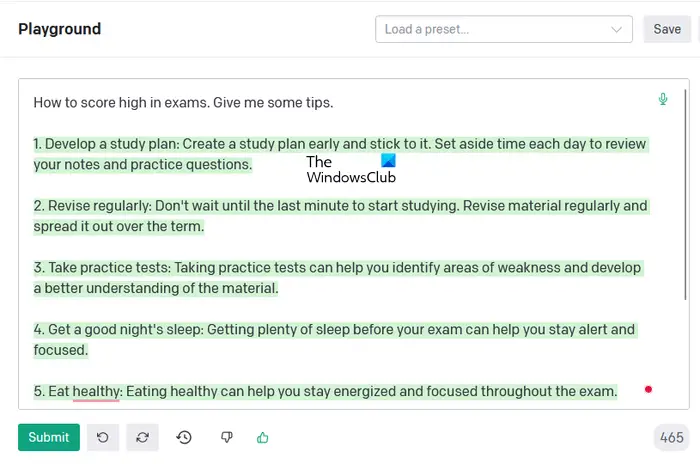
Humingi ako ng ilang tip tungkol sa mataas na iskor sa mga pagsusulit at nakabuo ito ng 10 kapaki-pakinabang na puntos upang maghanda nang mabuti para sa mga pagsusulit. Mayroong ilang mga kapaki-pakinabang na pindutan sa tabi ng Ipasa button, tingnan mo:
- Pawalang-bisa : Mag-click sa button na ito upang i-undo ang mga pagbabago.
- Magbagong-buhay : Ang regenerate button ay bubuo muli ng tugon. Sa bawat oras na mag-click ka sa pindutang Regenerate, makakatanggap ka ng ibang tugon. Ngunit tandaan, ang iyong mga kredito ay mauubos sa tuwing makakagawa ka ng tugon.
- Ipakita ang kasaysayan : Gaya ng ipinahihiwatig ng pangalan, maaari mong tingnan ang lahat ng kasaysayan sa pamamagitan ng pag-click sa button na ito.
- Hindi magandang pagkumpleto at Kapaki-pakinabang na pagkumpleto : Sa pamamagitan ng pagpindot sa dalawang button na ito, ibibigay mo ang iyong feedback tungkol sa tugon na nabuo ng OpenAI Playground.
Preset
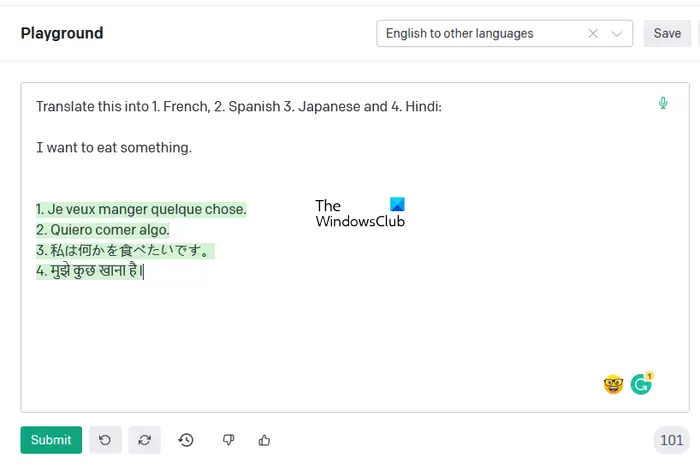
Ang OpenAI Playground ay may iba't ibang preset. Maaari mong gamitin ang mga preset na ito depende sa uri ng iyong query. Ang ilan sa mga preset na ito ay kinabibilangan ng:
- Q&A : Ito ay isang Question and Answer preset. Dito, maaari mong i-type ang iyong tanong at bubuo ito ng one-liner na sagot doon. Kung ang tanong ay hindi malinaw sa bot, ito ay magpapakita Hindi alam sa tugon nito.
- Chat : Gaya ng ipinahihiwatig ng pangalan, maaari kang makipag-chat sa bot sa pamamagitan ng pagpili sa preset na ito.
- Ingles sa iba pang mga wika : Dito, maaari mong i-convert ang wikang Ingles sa ibang mga wika.
Upang makita ang kumpletong listahan ng mga magagamit na preset, mag-click sa drop-down at piliin Higit pang mga halimbawa . Maaari ka ring mag-save ng preset, ibahagi ito, at tingnan ang code nito.
Mga mode
Ang OpenAI Playground ay may 4 na magkakaibang mga mode. Ito ay:
- Kumpleto
- Chat
- Ipasok
- I-edit
Maaari kang lumipat sa isa pang mode sa pamamagitan ng pag-click sa drop-down na available sa kanang bahagi. Ang Kumpleto mode ay ang default na mode. Kapag napili ang mode na ito, maaari mong i-type ang anumang query sa text box at bubuo ng OpenAI Playground ang tugon nito.
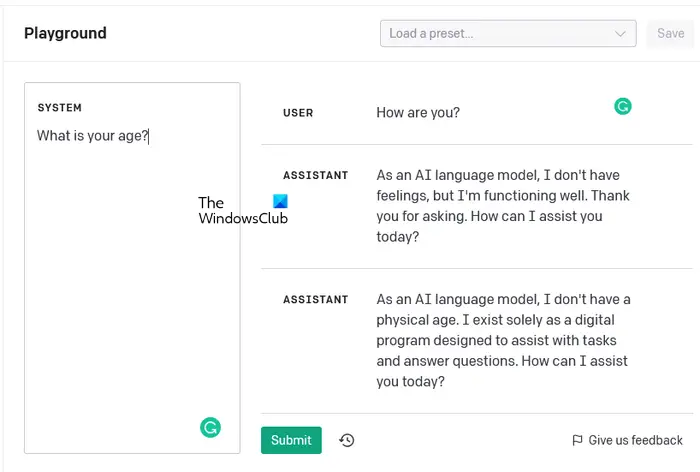
windows 10 calibrate baterya
Kung gusto mong makipag-chat sa OpenAI bot, maaari kang pumili Chat mode. Ang Chat mode ay may ibang interface kaysa sa Kumpleto mode. Upang magsimula ng chat, maaari kang mag-type ng mensahe alinman sa Magdagdag ng Mensahe seksyon sa kanang bahagi o sa Sistema kahon sa kaliwang bahagi. Pagkatapos i-type ang iyong mensahe, i-click Ipasa .
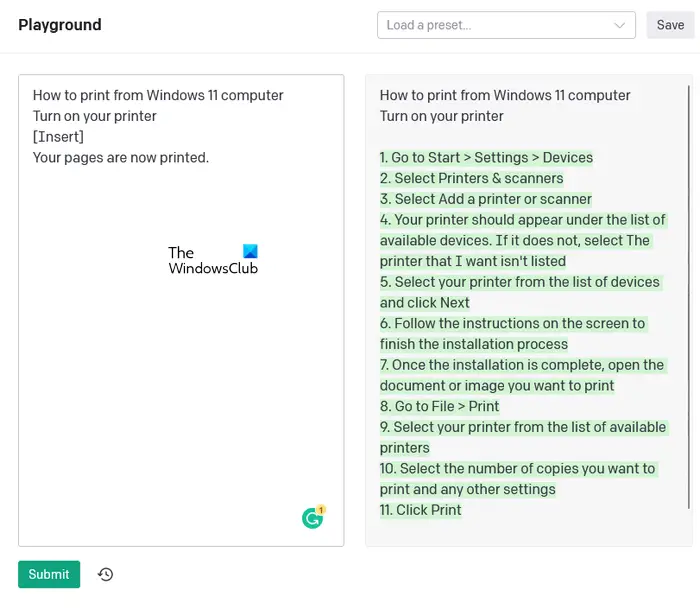
Maaari mong gamitin ang Ipasok mode upang ipasok ang teksto kung saan mo gusto. Para dito, kailangan mong gamitin [Ipasok] . Ginamit ko ito upang bumuo ng mga hakbang sa pag-print mula sa isang Windows 11 computer. Para dito, ibinigay ko ang simula at wakas, at nagsulat ako [Ipasok] sa gitna. Sumangguni sa screenshot sa itaas para mas malinaw na maunawaan ang Insert mode.
Maaari mong gamitin ang Insert mode sa iba't ibang paraan, tulad ng pagbuo ng mga hakbang sa proseso ng pagmamanupaktura ng isang produkto, mga hakbang sa pagkuha ng empleyado, atbp.
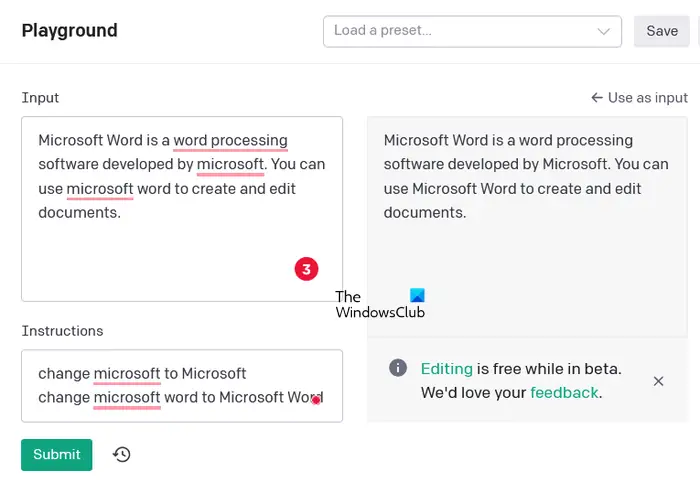
Ang I-edit ginagamit ang mode para sa pag-edit ng iyong kasalukuyang nilalaman. Kailangan mong ibigay ang mga tagubilin sa bot para sa kung ano ang gusto mong i-edit sa iyong nilalaman. Halimbawa, kung ang iyong nilalaman ay may mga pagkakamali sa gramatika, maaari kang magbigay ng tagubilin upang iwasto ang grammar. Kung may mga pagkakamali sa bantas ang iyong content, maaari kang magbigay ng tagubilin upang itama ang mga pagkakamali sa bantas. Sumulat ako ng isang maliit na talata at nagbigay ng tagubilin na i-capitalize ang unang titik ng Microsoft at Microsoft Word sa nilalaman (tingnan ang screenshot sa itaas).
Mga Modelo ng OpenAI Playground
Ang OpenAI Playground ay may apat na magkakaibang modelo, katulad ng Davinci, Curie, Babbage, at Ada. Sa mga modelong ito, si Davinci ang pinaka may kakayahang modelo. Magagawa nito ang anumang gawain na kayang gawin ng ibang mga modelo. Gayundin, ang nilalamang nabuo ng modelong ito ay may pinakamataas na kalidad sa lahat ng iba pang mga modelo. Si Curie ay isa ring kaya at mas mabilis na modelo. Ang gastos nito ay mas mababa kaysa sa modelo ng Davinci. Ang Babbage ay may kakayahang gumawa ng mga tuwirang gawain at available sa mas mababang halaga kaysa sa nakaraang dalawang modelo. Available ang Ada sa pinakamababang halaga. Samakatuwid, ito ay may kakayahang gawin ang pinakasimpleng mga gawain.
hindi maaaring mag-log on ang pananaw
Maaari mong basahin ang tungkol sa isang partikular na modelo sa pamamagitan ng pag-hover ng iyong mouse cursor sa ibabaw nito.
Basahin : ChatGPT Desktop App para sa Windows 11 .
Iba't ibang setting ng OpenAI Playground
Tingnan natin ang ilang iba't ibang setting ng OpenAI Playground.
- Temperatura : Ito ang setting na kumokontrol sa randomness sa nilalamang binuo ng AI. Sa madaling salita, kung gusto mo ng mas malikhaing tugon, maaari mong taasan ang halaga ng Temperatura sa pamamagitan ng paggalaw ng slider at vice versa.
- Itigil ang mga sequence : Dito, maaari mong ihinto ang modelo ng OpenAI Playground sa isang partikular na punto, gaya ng dulo ng isang pangungusap o isang listahan.
- Dalas ng parusa at Parusa sa presensya : Ang setting ng parusa sa Dalas ay ginagamit upang babaan ang pag-uulit ng (mga) salita sa nilalamang binuo ng AI. Samantalang, sa kabilang banda, ang setting ng Presence penalty ay ginagamit upang babaan ang pag-uulit ng isang partikular na konsepto o ideya sa nilalaman. Ginamit ko ang setting na ito upang makabuo ng 5 linya sa baka. Noong itinakda ko ang parusa sa Dalas sa zero, ginamit ng modelo ang salitang Baka sa bawat linya. Noong tinaasan ko ang parusa sa Dalas, pinalitan nito ang salitang Baka ng baka at ang panghalip sila sa nilalaman.
- Pinakamahusay sa : Bilang default, ang setting na ito ay nakatakda sa 1. Kung tataasan mo ito at itatakda sa 2 (halimbawa), bubuo ang bot ng 2 tugon at ipapakita sa iyo ang pinakamahusay sa mga ito.
Ito ay tungkol sa kung paano gamitin ang OpenAI Playground.
Basahin : Pinakamahusay na libreng ChatGPT extension para sa Google Chrome .
Paano ko maa-access ang GPT Playground?
Upang ma-access ang OpenAI Playground, kailangan mong bisitahin platform.openai.com . Pagkatapos bisitahin ang website, mag-sign up at lumikha ng bagong account o mag-sign in gamit ang iyong ChatGPT account. Kapag nag-sign in ka, mag-click sa kategorya ng Playground para ma-access ang OpenAI Playground.
Basahin ang susunod : Mga bagay na maaari mong gawin sa ChatGPT .















